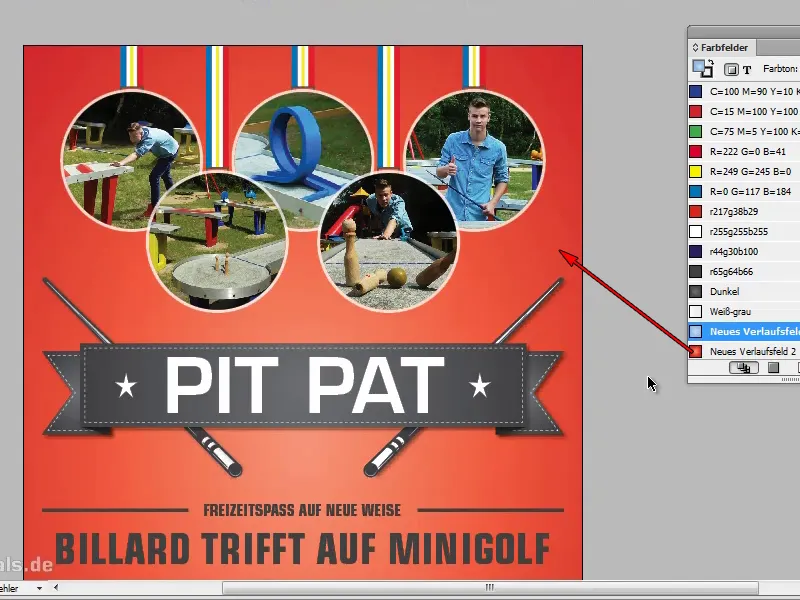Vaihe 1
Tässä meillä on kaunis lentolehtinen; tausta on yksivärinen eikä erityisesti vakuuta minua.

Vaihe 2
Tässä voimme nyt käyttää kaunista väriliukua. InDesignissa meidän täytyy aina luoda uudet väriliukukentät ensin, valmista ei ole tarjolla. Jos haluamme nopeasti hyviä väriliukukenttiä, suosittelen Illustratoria.
Illustratorissa on Väripaneelin alla Väriebibliotekka, Jossa ovat väriliukukentät. Valikoima on laaja ja päätän valita Vuodenajat.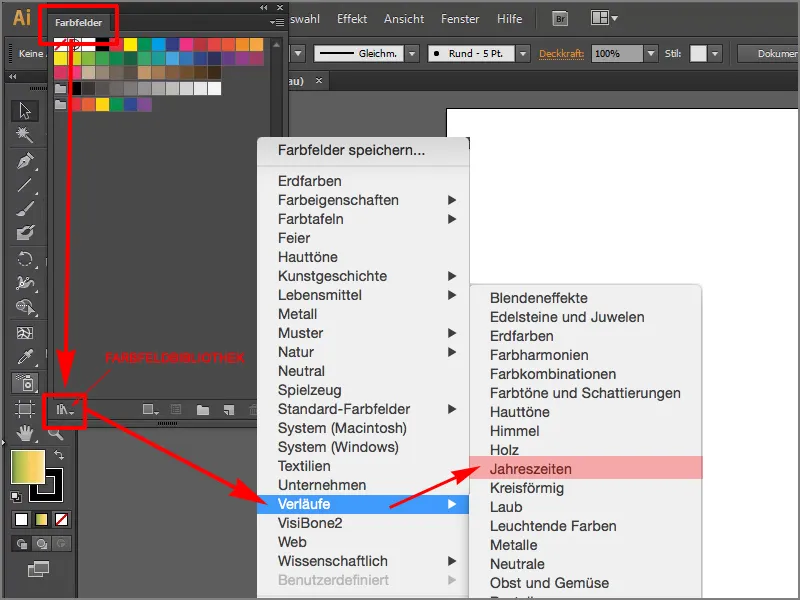
Vaihe 3
Vedin vain suorakulmion ja valitsen Kevätsinisäteilevän väriliukukentän.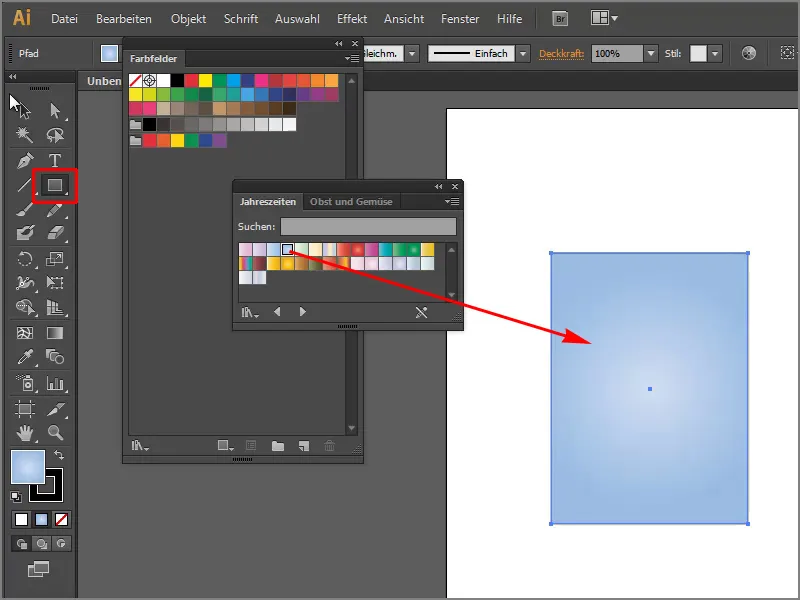
Vaihe 4
Tahdon ottaa tämän väriliukukentän mukaan InDesigniin. Kopioin sen painamalla Ctrl+C tai valitsemalla Muokkaa>Kopioi.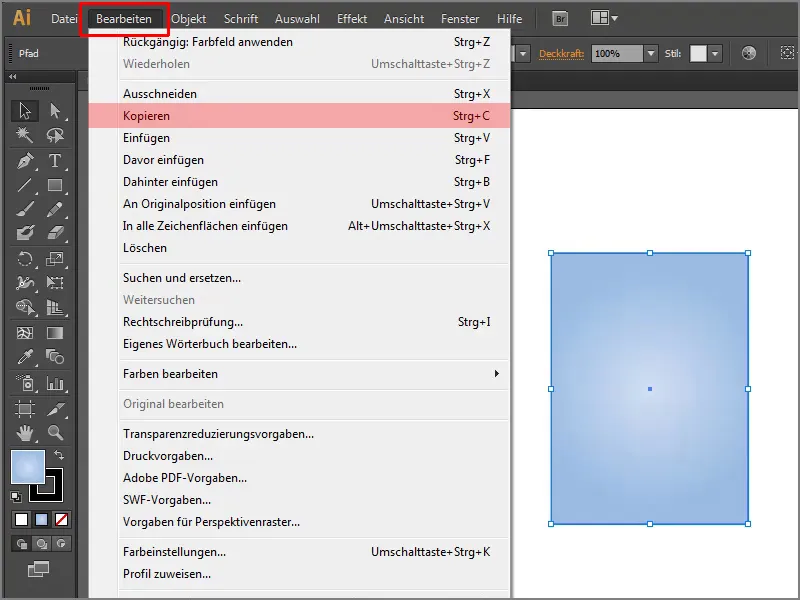
Vaihe 5
Sitten palaan InDesigniin ja lisään kopion jonnekin näppäilemällä Ctrl+V tai valitsemalla Muokkaa>Liitä.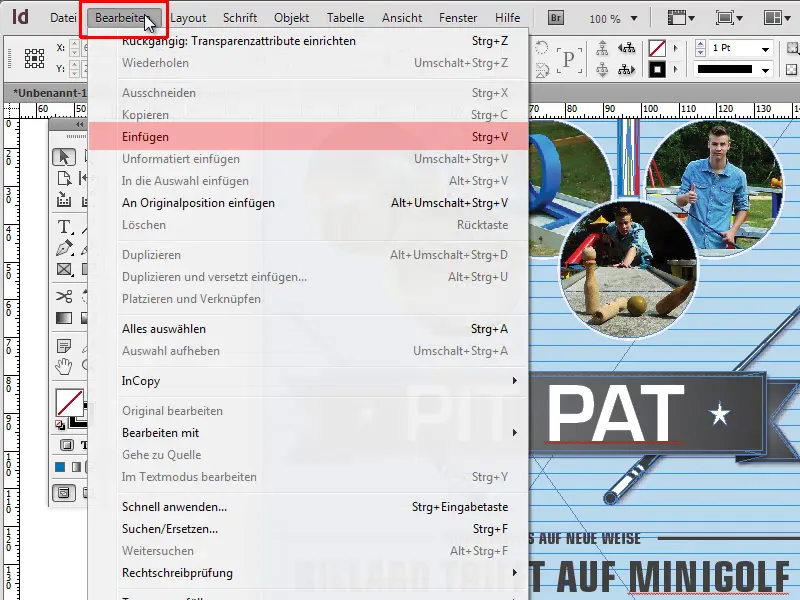
Vaihe 6
Painamalla F5 avautuu Väripaneeli. Alhaalla näet uuden väriliukukentän, se on juuri tämä uusi väriliuku.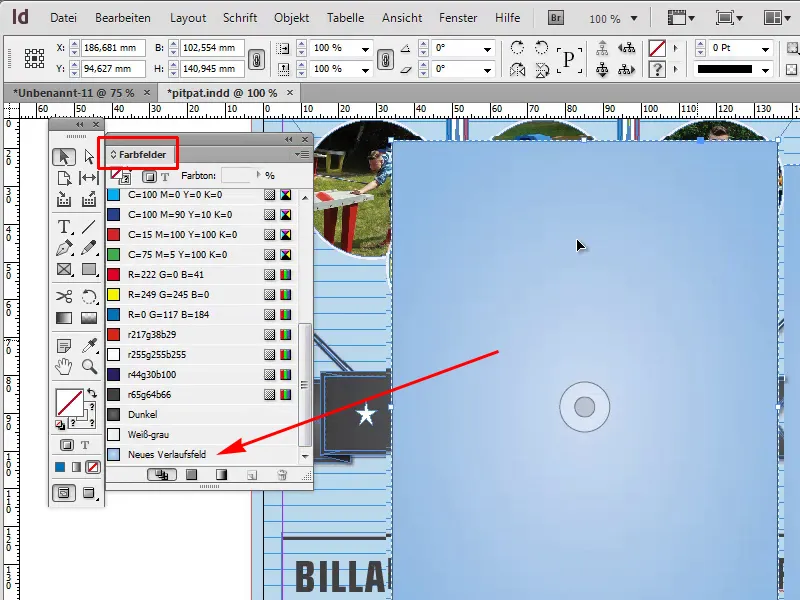
Vaihe 7
Ensimmäisenä poistan objektin ja väriliukuvaihtoehtojen alla näemme (kaksoisnapsautus uuteen väriliukukenttään), että väriliuku on täydellisesti määritelty. Väriliukupalkkeja tarkastelemalla näemme, mitä värejä väriliuku sisältää.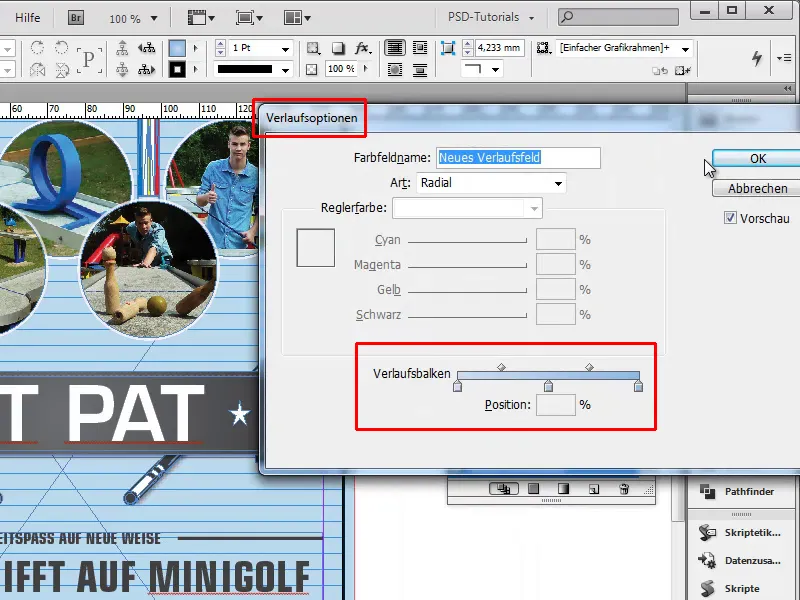
Vaihe 8
Klikkaan taustaani ja sitten valitsemani väriliuku, asetan peittävyyden 100%:iin - ja kokonaisuus alkaa näyttää hieman paremmalta.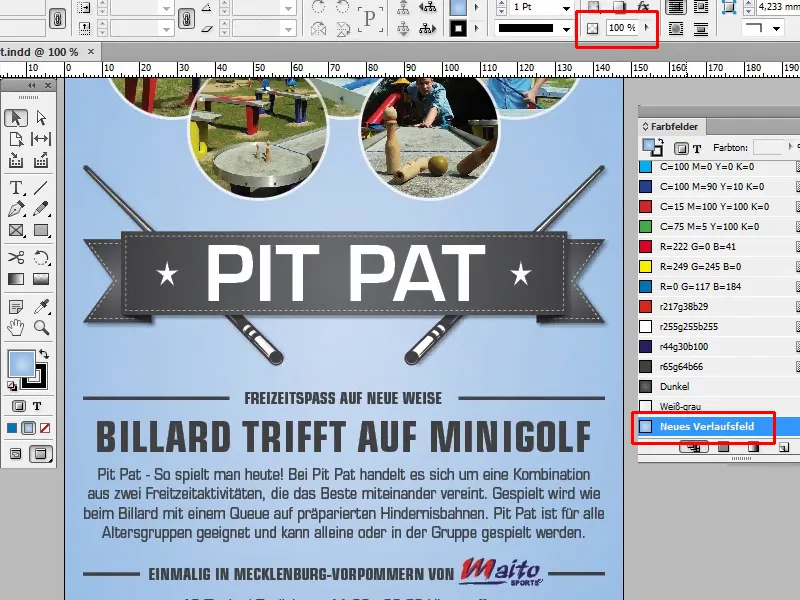
Vaihe 9
Joten, jos et halua itse luoda väriliukukenttiä, voit helposti hyödyntää Illustratorin kokoelmia. Siellä on monenlaisia väriliukukenttiä, joita voit vielä ladata, kuten esimerkiksi Maanvärejä, Juhla jne. Valitsemasi väriliuku kopioit sitten yksinkertaisesti ja liität InDesigniin.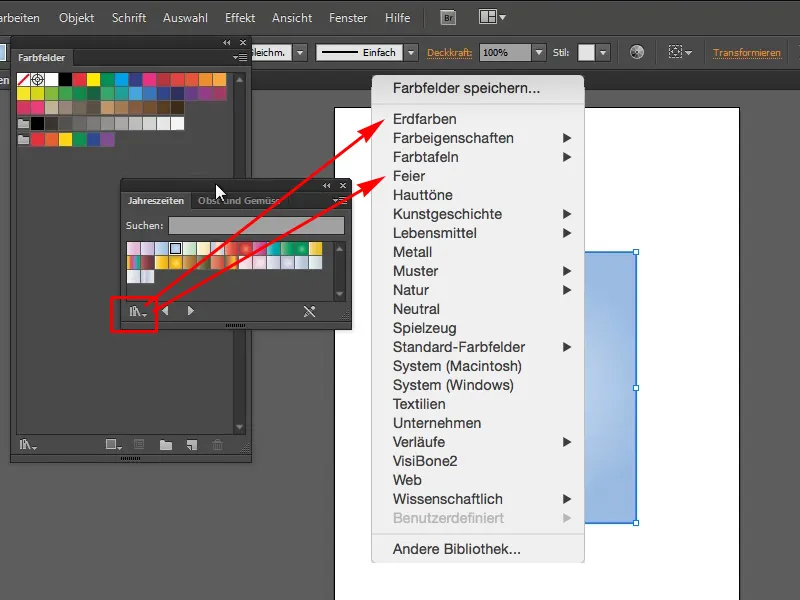
Vaihe 10
Voin myös kokeilla Kesäpunainen säteilevä väriliuku ja kopioin sen painamalla Ctrl+C.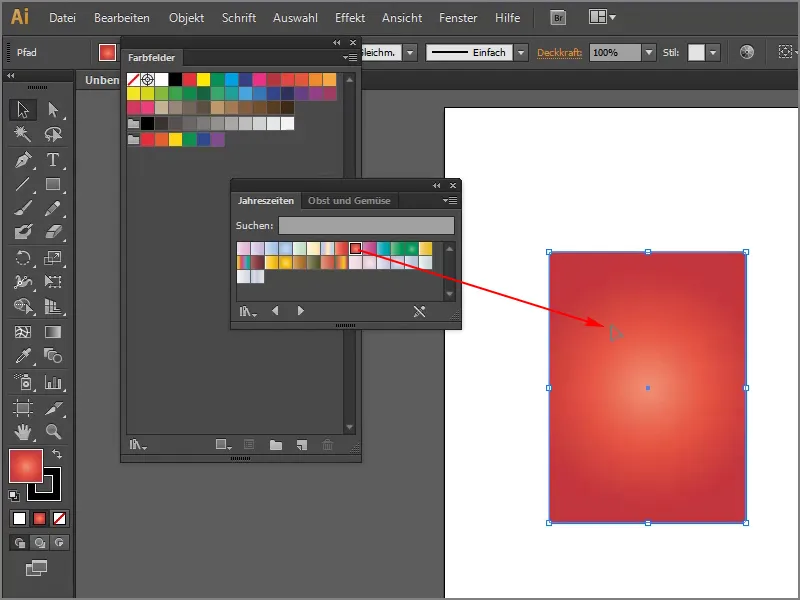
Vaihe 11
Kopioin tämän väriliukukentän InDesigniin painamalla Ctrl+V ja nyt näen väriliukuni Väripaneelissa. Voin yksinkertaisesti vetää sen haluamalleni taustalle raahaamalla ja pudottamalla ja sitten se on heti näkyvissä. Tietenkin tämä on myös mahdollista.